1.鼠标右击【Mastercam2020(64bit)】压缩包选择【解压到 Mastercam2020(64bit)】。

2.打开解压后的文件夹,鼠标右击【mastercam2020-web】选择【以管理员身份运行】。

3.点击【确定】。
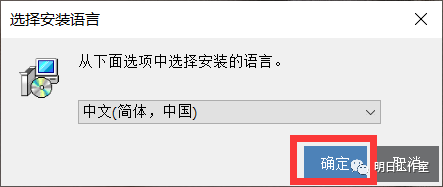
4.点击【配置】。

5.输入【用户名、公司名称】(可随便填写】,点击【浏览图标】可更改安装位置(建议不要安装在C盘,可以在D盘或其它磁盘下新建一个“Mastercam”文件夹。注:安装路径中不能有中文),点击【完成】。

6.点击【下一步】。

7.选择【是,我接受许可协议中的条款】,点击【下一步】。

8.软件安装中(大约需要5分钟)。

9.安装完成,点击【退出】。

温馨提示:Windows10系统需设置禁用驱动程序强制签名(不设置安装无法继续),Windows7系统无需设置。
附:Windows10禁用驱动程序强制签名步骤:
1)【开始】选择【设置】。

2)点击【更新和安全】。

3)点击【恢复】,点击【立即启动】。
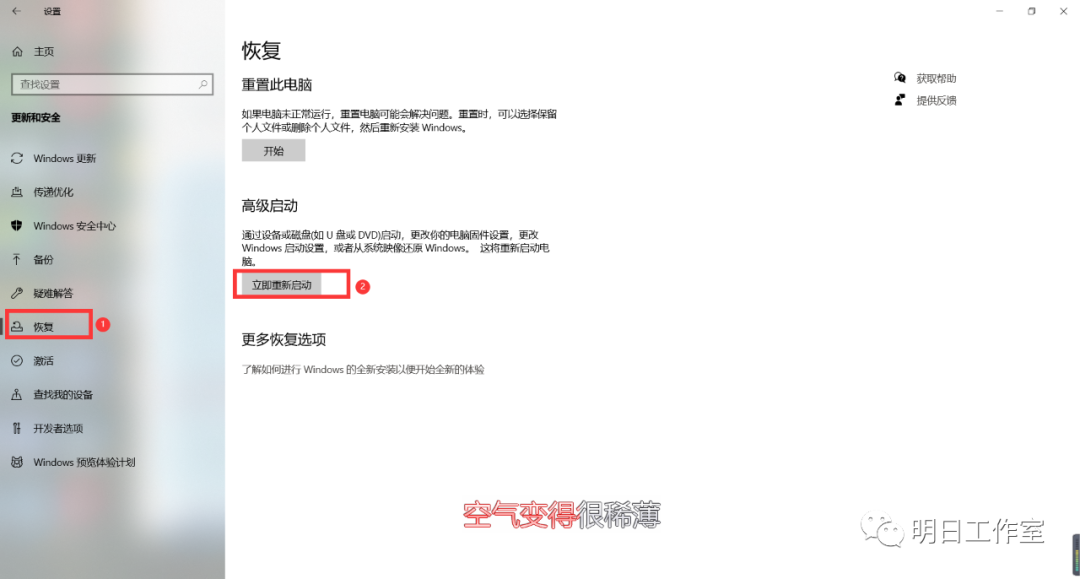
4)电脑重启后,点击【疑难解答】。
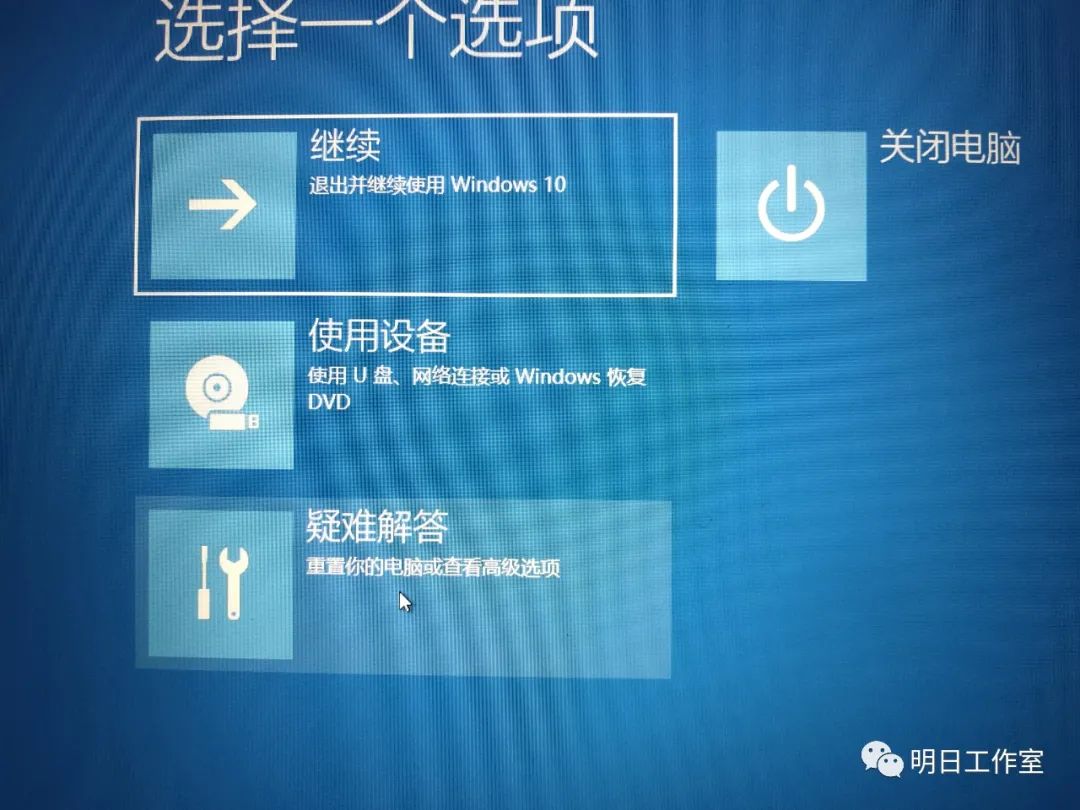
5)点击【高级选项】。
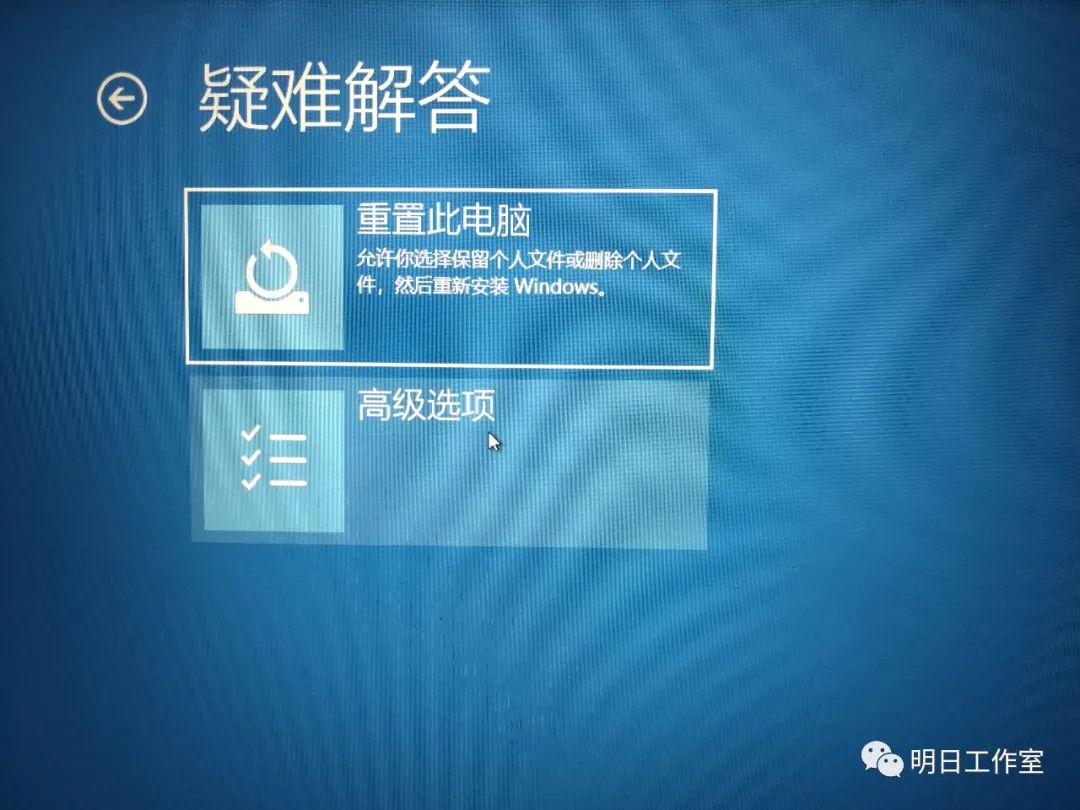
6)点击【启动设置】。
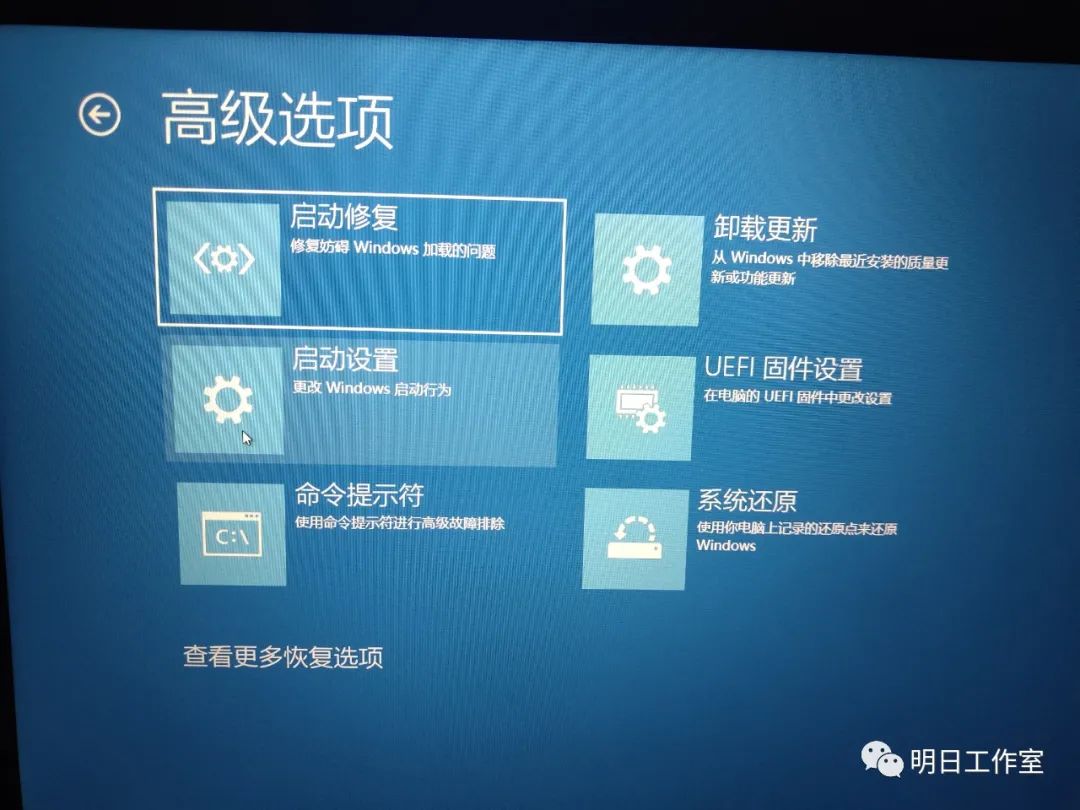
7)点击【重启】。

8)重启后,在键盘上按F7或点击【禁用驱动程序强制签名】。

10.打开安装包解压后的【Mastercam2020(64bit)】文件夹,鼠标右击【MultiKey_18.1.1_x64_24032019_testmode】选择【复制】。

11.鼠标右击桌面【Mastercam 2020】图标选择【打开文件所在的位置】。

12.鼠标在空白处右击选择【粘贴】。

13.双击打开粘贴后的【MultiKey_18.1.1_x64_24032019_testmode】文件夹。
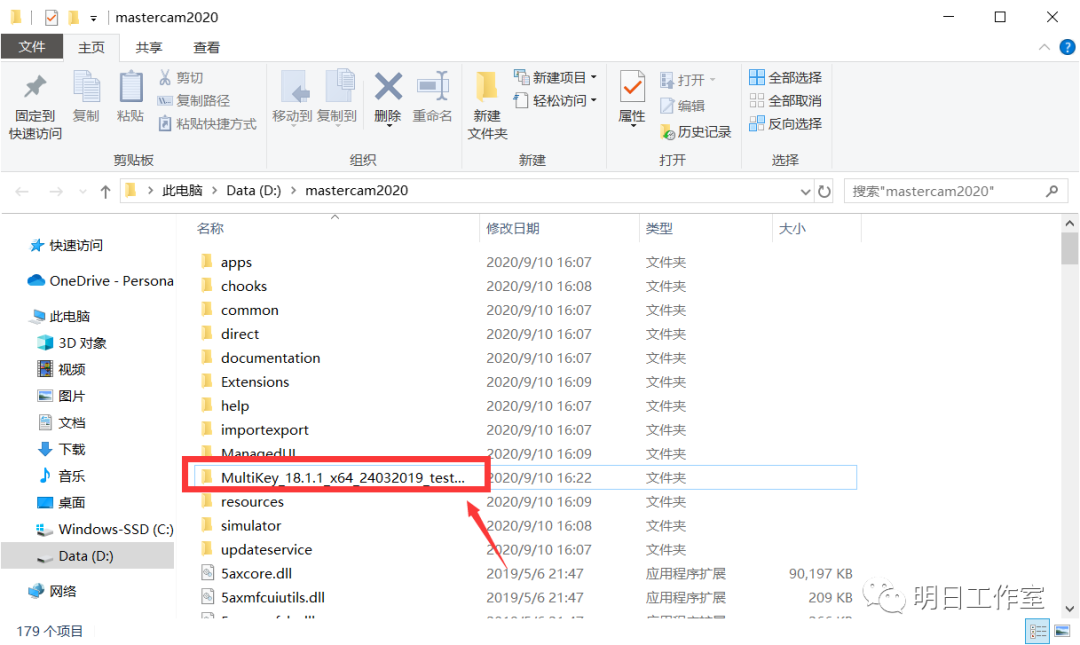
14.双击运行【MasterCAM_TEST_185221_hasp_dealer】。

15.点击【是】。
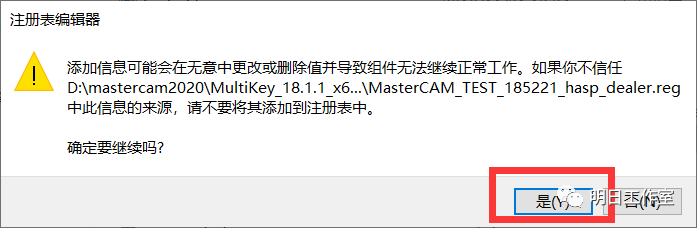
16.点击【确定】。

17.鼠标右击该文件夹下的【install】选择【以管理员身份运行】。

18.提示【Drivers installed successfully】后点击右上角【X】退出。

19.鼠标右击桌面左下角【开始】图标选择【搜索】,输入【cmd】,鼠标右击【命令提示符】选择【以管理员身份运行】。

20. 输入【bcdedit -set testsigning off 】,在键盘上【Enter】键。
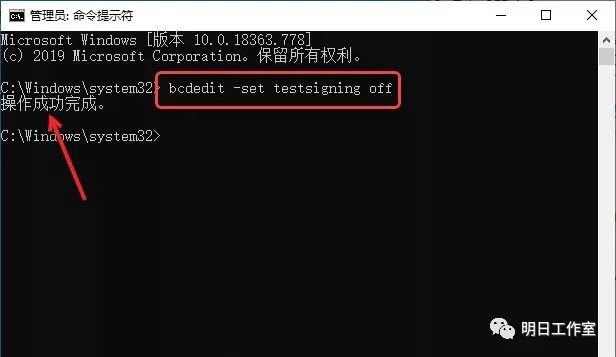
21.重启电脑,启动软件,安装成功。
